Jeśli podczas streamingu masz nadmiernie przesterowane mikrofon, może to znacząco wpłynąć na jakość dźwięku i być nieprzyjemne dla Twoich widzów. Tutaj pokażemy Ci, jak za pomocą specjalnego filtra - kompresora - możesz ochronić swój mikrofon przed przesterowaniem.
Najważniejsze wnioski
- Kompresor pomaga kontrolować głośność Twojego mikrofonu.
- Prawidłowo ustawiony próg jest kluczowy dla optymalnych rezultatów.
- Z kompresorem możesz znacząco poprawić jakość dźwięku dla swoich widzów.
Instrukcja krok po kroku
Aby skonfigurować kompresor w Streamlabs OBS, postępuj zgodnie z poniższymi krokami:
Otwórz ustawienia audio, klikając na ikonę zębatki obok mikrofonu. W tym menu znajdziesz opcje filtrów.
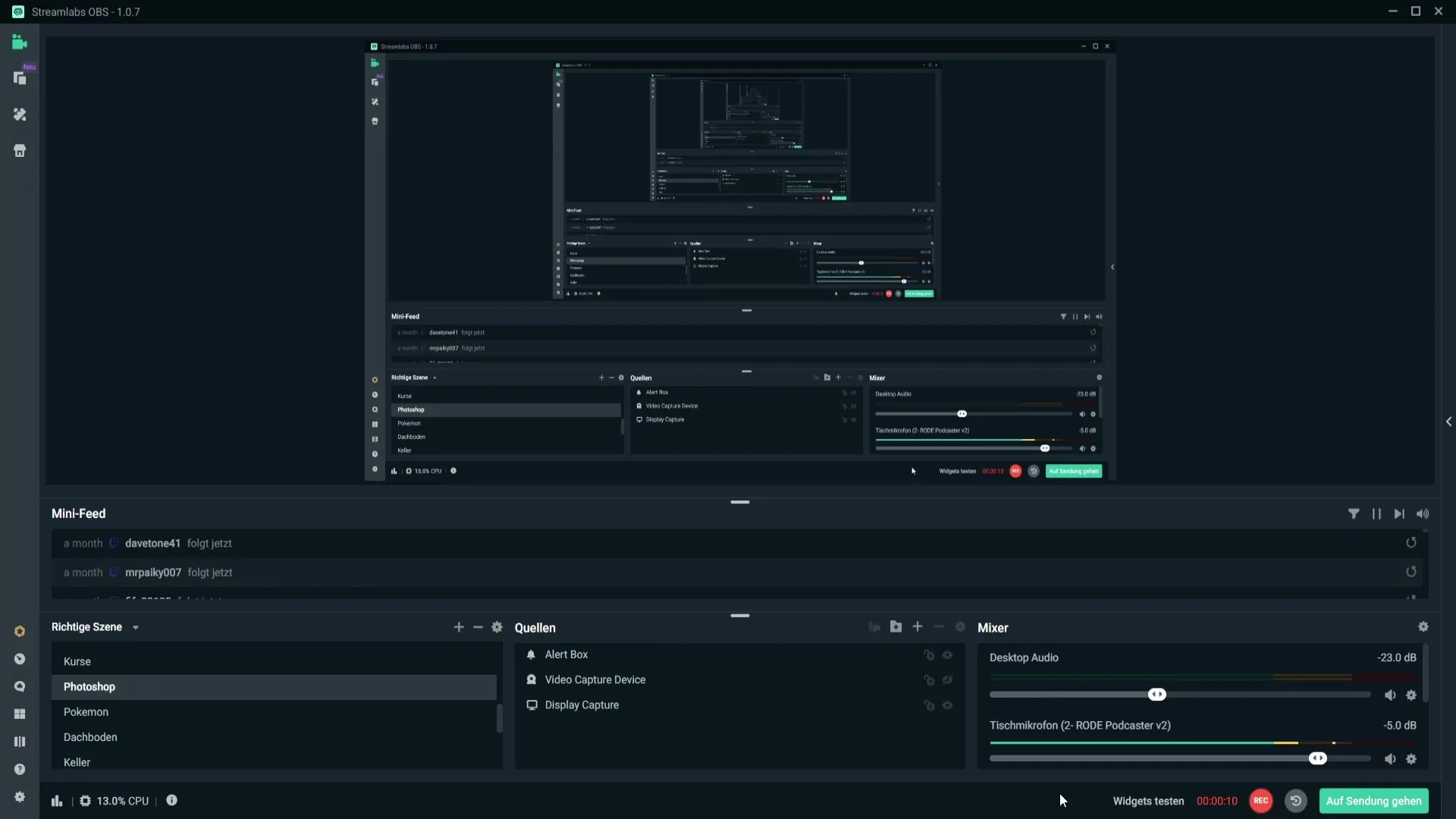
Następnie wybierz „Filtruj”. Teraz zobaczysz listę swoich obecnych filtrów. Na górze kliknij symbol plusa, aby dodać nowy filtr.
Poszukaj na liście filtrów kompresora. Gdy go znajdziesz, zaznacz go i kliknij „Gotowe”.
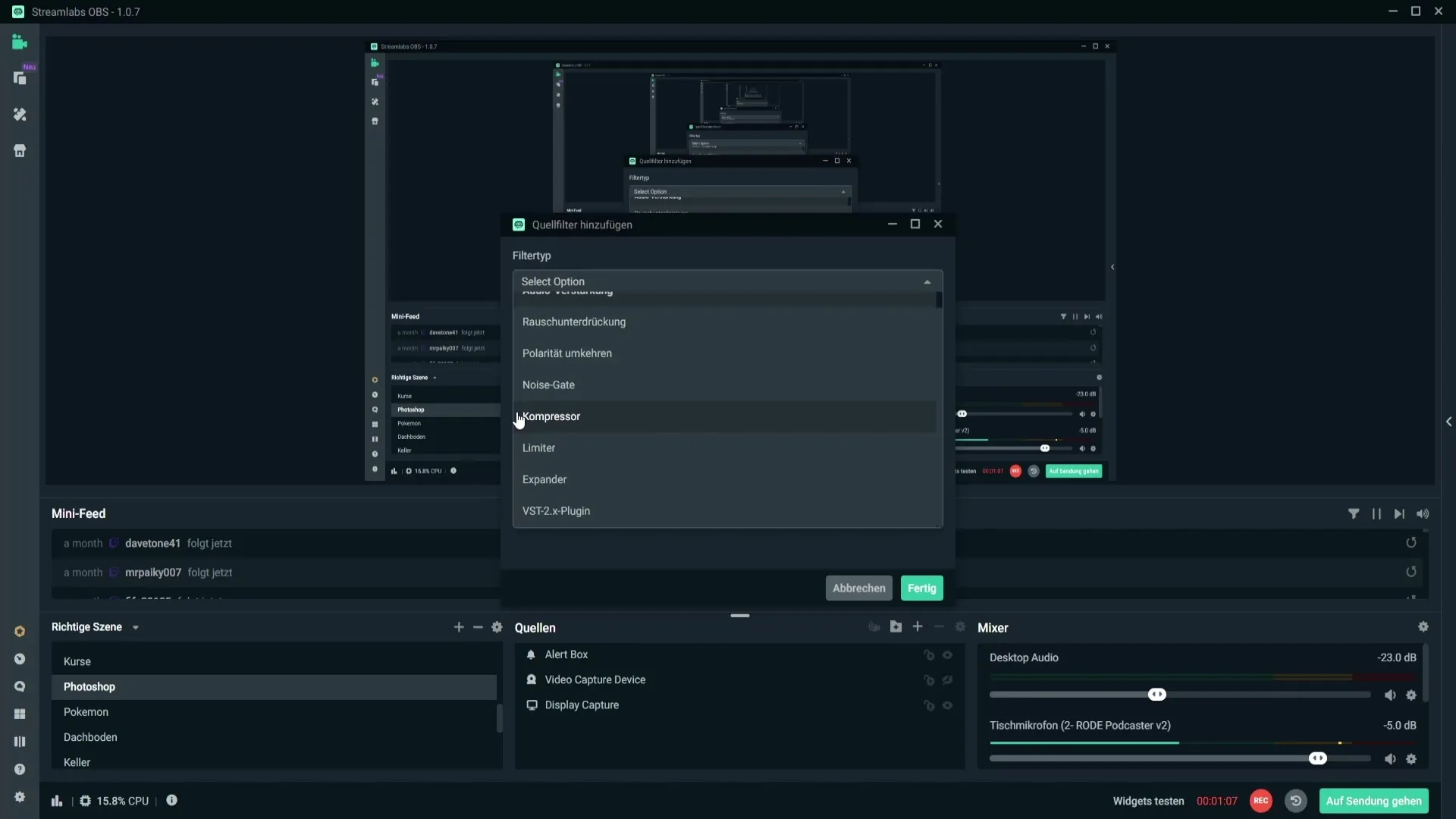
Kompresor jest teraz osadzony w menu filtrów Twojego mikrofonu. Aby ułatwić dalsze postępowanie, usuń ten filtr, jeśli już go masz, i rozpocznij konfigurację.
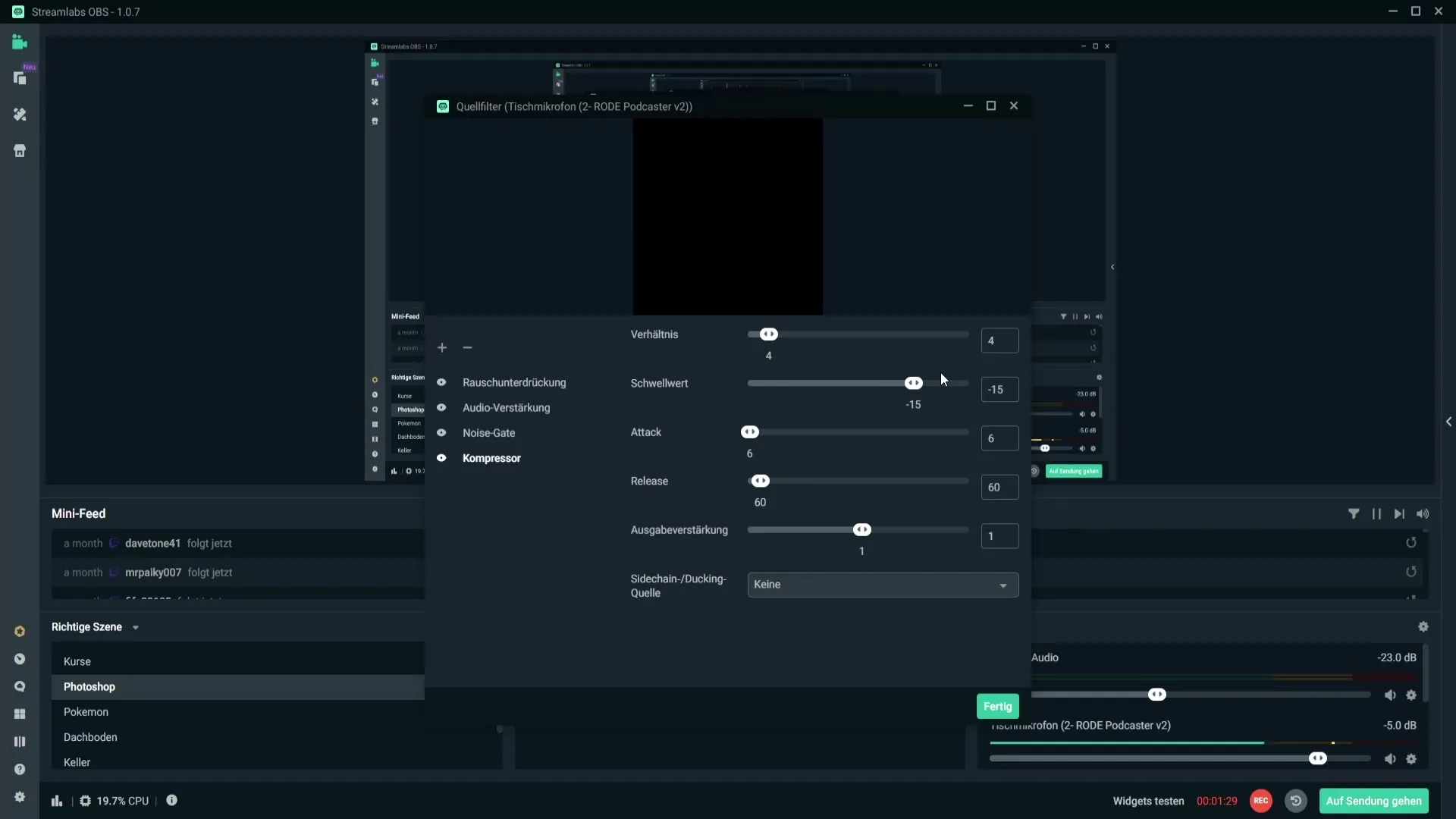
Teraz nadszedł czas, aby dobrze dostroić kompresor. Stosunek powinien się zawierać między 3:1 a 5:1, aby osiągnąć dobre rezultaty. Te wartości mogą się różnić w zależności od mikrofonu, dlatego powinieneś trochę poeksperymentować, aby znaleźć najlepsze ustawienia dla siebie.
Próg jest kluczowym czynnikiem. Zaleca się ustawienie między -10 dB a -20 dB. W moich testach wartość -15 dB okazała się optymalna dla mikrofonu RØDE Podcaster, który posiadam.
Ustawienia dla „Attack” i „Release” możesz zostawić bez zmian. Wzmocnienie wyjściowe jest także istotne. Jeśli Twój mikrofon jest zbyt cichy, możesz dostosować tę wartość, aby zwiększyć głośność.
Teraz robi się ciekawie: Tak możesz naprawić przesterowanie mikrofonu. Po prostu powiedz kilka zdań i zwróć uwagę, by głośność nie przekroczyła czerwonego obszaru.
Jeśli wyłączysz kompresor, możesz usłyszeć zmiany w jakości dźwięku. Gdy teraz mówisz głośno, mikrofon nie powinien przesterować.
Usłyszysz wyraźną różnicę. Jeśli następuje przesterowanie, wskaźnik wskoczy na czerwony obszar. Tutaj pojawia się kompresor, aby to uniknąć i dostroić głośność w przypadku zagrożenia przesterowaniem.
Gdy będziesz zadowolony ze swoich ustawień, zamknij menu i zapisz zmiany. Twoi widzowie będą wdzięczni, ponieważ klarowna jakość dźwięku jest kluczowa dla udanego streamu.
Podsumowanie
W tym poradniku nauczyłeś się, jak optymalnie ustawić swój mikrofon za pomocą kompresora w Streamlabs OBS. Dzięki odpowiednim ustawieniom dla progu i stosunku skutecznie chronisz swoją jakość dźwięku przed przesterowaniem.
Pytania często zadawane
Jak dodać kompresor w Streamlabs OBS?Kliknij ikonę zębatki obok mikrofonu, wybierz „Filtr” i dodaj kompresor za pomocą symbolu plusa.
Jaki próg jest optymalny dla mojego mikrofonu?Ustawienie między -10 dB a -20 dB jest idealne, przy czym -15 dB dobrze działa dla wielu mikrofonów.
Jak często powinienem dostosowywać kompresor?Poleca się regularne sprawdzanie ustawień i dostosowanie ich w razie potrzeby, zwłaszcza gdy pracujesz z różnymi mikrofonami.
Czy mogę używać kompresora także przy niskich głośnościach?Tak, kompresor pomaga nie tylko przy głośnych dźwiękach, ale także utrzymuje równomierny poziom głośności.
Czy kompresor działa na każdym mikrofonie?Efekty mogą się różnić. Warto eksperymentować, aby znaleźć najlepsze ustawienia dla Twojego konkretnego mikrofonu.


